USB OPEL ADAM 2016 Bilgi ve Eğlence Sistemi Kılavuzu (in Turkish)
[x] Cancel search | Manufacturer: OPEL, Model Year: 2016, Model line: ADAM, Model: OPEL ADAM 2016Pages: 109, PDF Size: 1.87 MB
Page 6 of 109
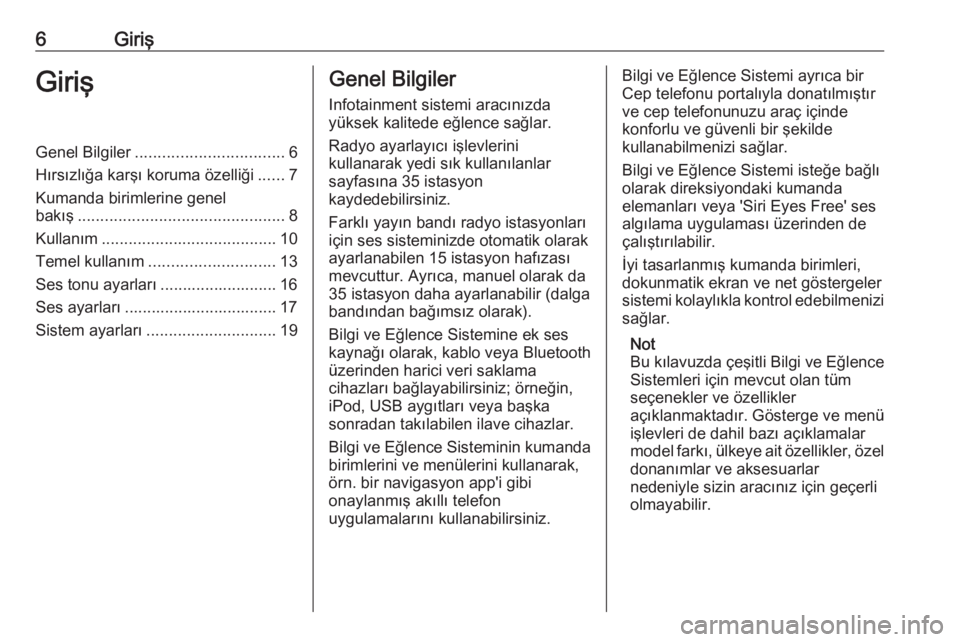
6GirişGirişGenel Bilgiler................................. 6
Hırsızlığa karşı koruma özelliği ......7
Kumanda birimlerine genel
bakış .............................................. 8
Kullanım ....................................... 10
Temel kullanım ............................ 13
Ses tonu ayarları .......................... 16
Ses ayarları .................................. 17
Sistem ayarları ............................. 19Genel Bilgiler
Infotainment sistemi aracınızda
yüksek kalitede eğlence sağlar.
Radyo ayarlayıcı işlevlerini
kullanarak yedi sık kullanılanlar
sayfasına 35 istasyon
kaydedebilirsiniz.
Farklı yayın bandı radyo istasyonları
için ses sisteminizde otomatik olarak
ayarlanabilen 15 istasyon hafızası
mevcuttur. Ayrıca, manuel olarak da
35 istasyon daha ayarlanabilir (dalga
bandından bağımsız olarak).
Bilgi ve Eğlence Sistemine ek ses
kaynağı olarak, kablo veya Bluetooth
üzerinden harici veri saklama
cihazları bağlayabilirsiniz; örneğin,
iPod, USB aygıtları veya başka
sonradan takılabilen ilave cihazlar.
Bilgi ve Eğlence Sisteminin kumanda birimlerini ve menülerini kullanarak,
örn. bir navigasyon app'i gibi
onaylanmış akıllı telefon
uygulamalarını kullanabilirsiniz.Bilgi ve Eğlence Sistemi ayrıca bir
Cep telefonu portalıyla donatılmıştır
ve cep telefonunuzu araç içinde
konforlu ve güvenli bir şekilde
kullanabilmenizi sağlar.
Bilgi ve Eğlence Sistemi isteğe bağlı
olarak direksiyondaki kumanda
elemanları veya 'Siri Eyes Free' ses
algılama uygulaması üzerinden de
çalıştırılabilir.
İyi tasarlanmış kumanda birimleri,
dokunmatik ekran ve net göstergeler
sistemi kolaylıkla kontrol edebilmenizi
sağlar.
Not
Bu kılavuzda çeşitli Bilgi ve Eğlence
Sistemleri için mevcut olan tüm
seçenekler ve özellikler
açıklanmaktadır. Gösterge ve menü
işlevleri de dahil bazı açıklamalar
model farkı, ülkeye ait özellikler, özel donanımlar ve aksesuarlar
nedeniyle sizin aracınız için geçerli olmayabilir.
Page 9 of 109
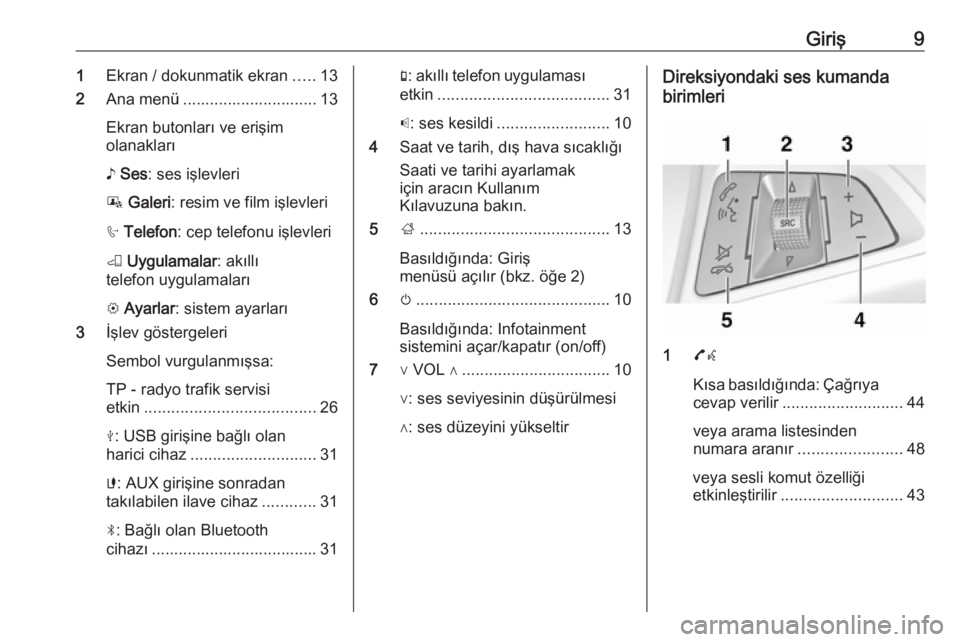
Giriş91Ekran / dokunmatik ekran .....13
2 Ana menü .............................. 13
Ekran butonları ve erişim
olanakları
♪ Ses : ses işlevleri
P Galeri : resim ve film işlevleri
h Telefon : cep telefonu işlevleri
K Uygulamalar : akıllı
telefon uygulamaları
L Ayarlar : sistem ayarları
3 İşlev göstergeleri
Sembol vurgulanmışsa:
TP - radyo trafik servisi
etkin ...................................... 26
M : USB girişine bağlı olan
harici cihaz ............................ 31
G : AUX girişine sonradan
takılabilen ilave cihaz ............31
N : Bağlı olan Bluetooth
cihazı ..................................... 31g : akıllı telefon uygulaması
etkin ...................................... 31
p : ses kesildi ......................... 10
4 Saat ve tarih, dış hava sıcaklığı
Saati ve tarihi ayarlamak
için aracın Kullanım
Kılavuzuna bakın.
5 ;.......................................... 13
Basıldığında: Giriş
menüsü açılır (bkz. öğe 2)
6 m........................................... 10
Basıldığında: Infotainment
sistemini açar/kapatır (on/off)
7 ∨ VOL ∧ ................................. 10
∨: ses seviyesinin düşürülmesi
∧: ses düzeyini yükseltirDireksiyondaki ses kumanda
birimleri
1 7w
Kısa basıldığında: Çağrıya
cevap verilir ........................... 44
veya arama listesinden
numara aranır ....................... 48
veya sesli komut özelliği
etkinleştirilir ........................... 43
Page 12 of 109
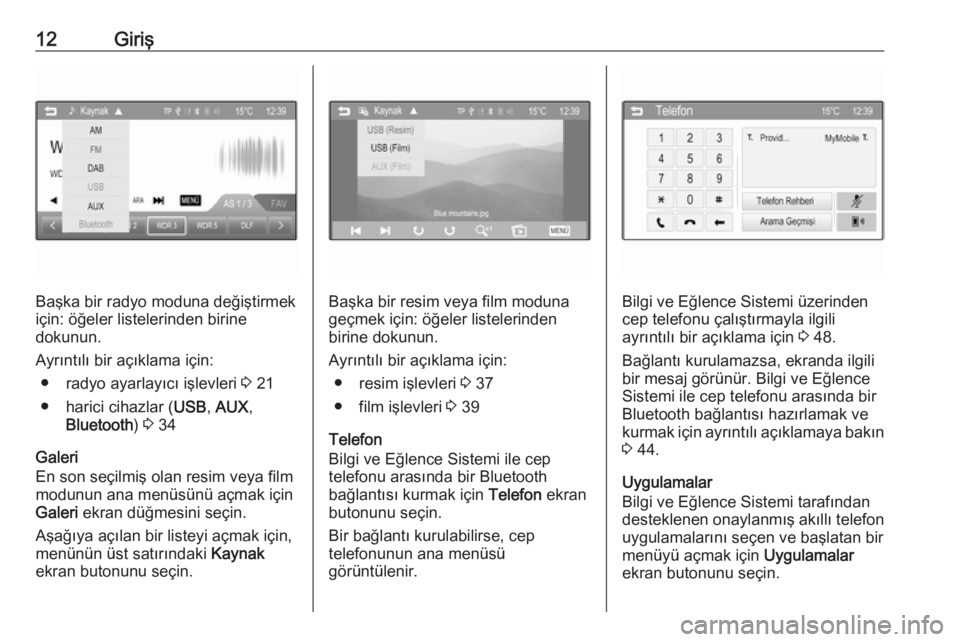
12Giriş
Başka bir radyo moduna değiştirmek
için: öğeler listelerinden birine
dokunun.
Ayrıntılı bir açıklama için: ● radyo ayarlayıcı işlevleri 3 21
● harici cihazlar ( USB, AUX ,
Bluetooth ) 3 34
Galeri
En son seçilmiş olan resim veya film
modunun ana menüsünü açmak için
Galeri ekran düğmesini seçin.
Aşağıya açılan bir listeyi açmak için,
menünün üst satırındaki Kaynak
ekran butonunu seçin.Başka bir resim veya film moduna
geçmek için: öğeler listelerinden
birine dokunun.
Ayrıntılı bir açıklama için: ● resim işlevleri 3 37
● film işlevleri 3 39
Telefon
Bilgi ve Eğlence Sistemi ile cep
telefonu arasında bir Bluetooth
bağlantısı kurmak için Telefon ekran
butonunu seçin.
Bir bağlantı kurulabilirse, cep
telefonunun ana menüsü
görüntülenir.Bilgi ve Eğlence Sistemi üzerinden
cep telefonu çalıştırmayla ilgili
ayrıntılı bir açıklama için 3 48.
Bağlantı kurulamazsa, ekranda ilgili
bir mesaj görünür. Bilgi ve Eğlence
Sistemi ile cep telefonu arasında bir
Bluetooth bağlantısı hazırlamak ve
kurmak için ayrıntılı açıklamaya bakın 3 44.
Uygulamalar
Bilgi ve Eğlence Sistemi tarafından desteklenen onaylanmış akıllı telefon
uygulamalarını seçen ve başlatan bir
menüyü açmak için Uygulamalar
ekran butonunu seçin.
Page 31 of 109
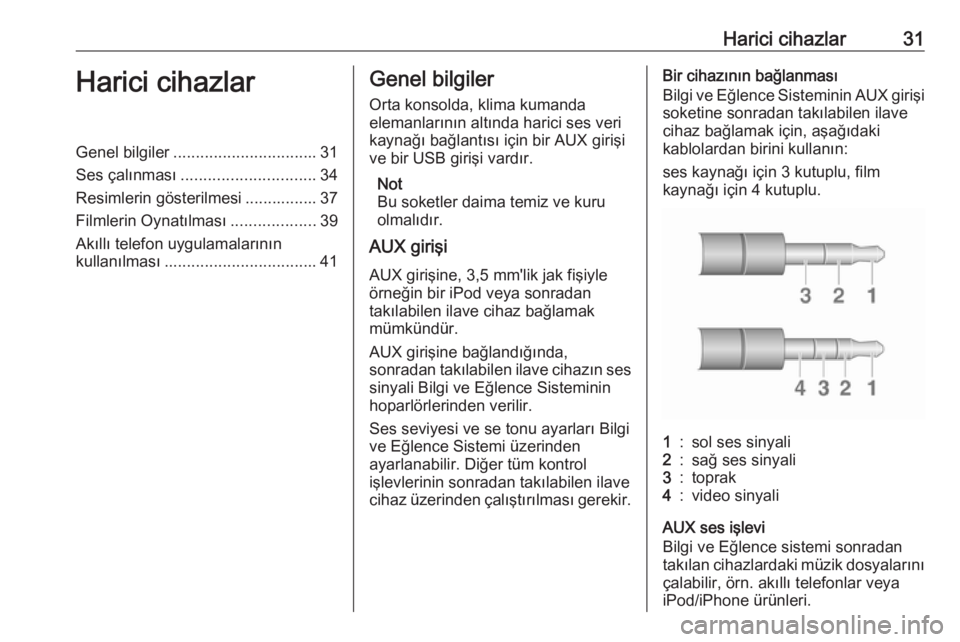
Harici cihazlar31Harici cihazlarGenel bilgiler................................ 31
Ses çalınması .............................. 34
Resimlerin gösterilmesi ................ 37
Filmlerin Oynatılması ...................39
Akıllı telefon uygulamalarının
kullanılması .................................. 41Genel bilgiler
Orta konsolda, klima kumanda
elemanlarının altında harici ses veri
kaynağı bağlantısı için bir AUX girişi ve bir USB girişi vardır.
Not
Bu soketler daima temiz ve kuru
olmalıdır.
AUX girişi
AUX girişine, 3,5 mm'lik jak fişiyle
örneğin bir iPod veya sonradan
takılabilen ilave cihaz bağlamak
mümkündür.
AUX girişine bağlandığında,
sonradan takılabilen ilave cihazın ses
sinyali Bilgi ve Eğlence Sisteminin
hoparlörlerinden verilir.
Ses seviyesi ve se tonu ayarları Bilgi
ve Eğlence Sistemi üzerinden
ayarlanabilir. Diğer tüm kontrol
işlevlerinin sonradan takılabilen ilave
cihaz üzerinden çalıştırılması gerekir.Bir cihazının bağlanması
Bilgi ve Eğlence Sisteminin AUX girişi soketine sonradan takılabilen ilavecihaz bağlamak için, aşağıdaki
kablolardan birini kullanın:
ses kaynağı için 3 kutuplu, film
kaynağı için 4 kutuplu.1:sol ses sinyali2:sağ ses sinyali3:toprak4:video sinyali
AUX ses işlevi
Bilgi ve Eğlence sistemi sonradan takılan cihazlardaki müzik dosyalarını
çalabilir, örn. akıllı telefonlar veya
iPod/iPhone ürünleri.
Page 32 of 109
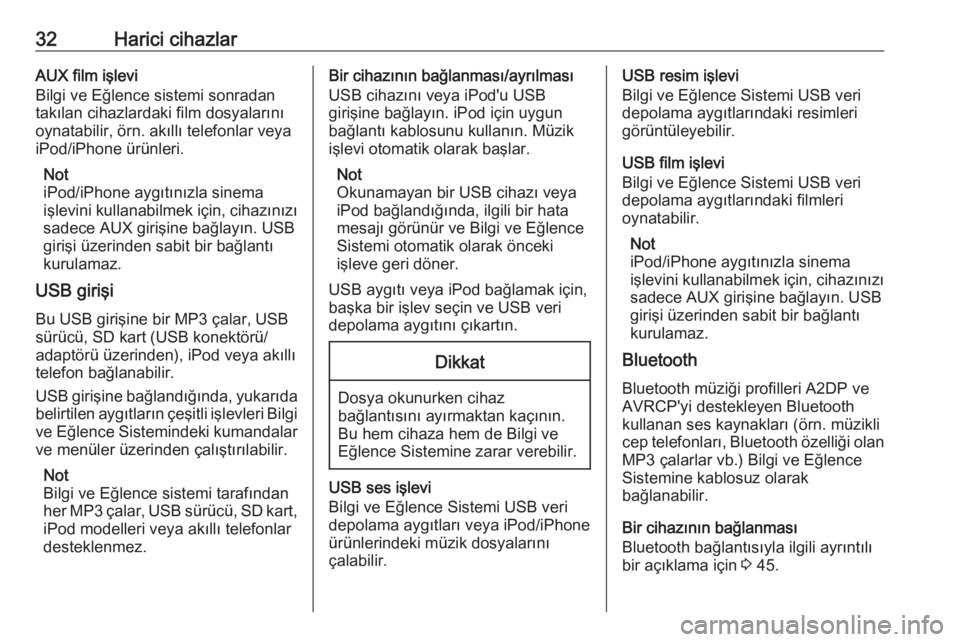
32Harici cihazlarAUX film işlevi
Bilgi ve Eğlence sistemi sonradan
takılan cihazlardaki film dosyalarını
oynatabilir, örn. akıllı telefonlar veya
iPod/iPhone ürünleri.
Not
iPod/iPhone aygıtınızla sinema
işlevini kullanabilmek için, cihazınızı
sadece AUX girişine bağlayın. USB
girişi üzerinden sabit bir bağlantı
kurulamaz.
USB girişi
Bu USB girişine bir MP3 çalar, USB
sürücü, SD kart (USB konektörü/
adaptörü üzerinden), iPod veya akıllı
telefon bağlanabilir.
USB girişine bağlandığında, yukarıda
belirtilen aygıtların çeşitli işlevleri Bilgi ve Eğlence Sistemindeki kumandalar ve menüler üzerinden çalıştırılabilir.
Not
Bilgi ve Eğlence sistemi tarafından
her MP3 çalar, USB sürücü, SD kart,
iPod modelleri veya akıllı telefonlar
desteklenmez.Bir cihazının bağlanması/ayrılması
USB cihazını veya iPod'u USB
girişine bağlayın. iPod için uygun
bağlantı kablosunu kullanın. Müzik
işlevi otomatik olarak başlar.
Not
Okunamayan bir USB cihazı veya
iPod bağlandığında, ilgili bir hata
mesajı görünür ve Bilgi ve Eğlence
Sistemi otomatik olarak önceki
işleve geri döner.
USB aygıtı veya iPod bağlamak için,
başka bir işlev seçin ve USB veri
depolama aygıtını çıkartın.Dikkat
Dosya okunurken cihaz
bağlantısını ayırmaktan kaçının. Bu hem cihaza hem de Bilgi ve
Eğlence Sistemine zarar verebilir.
USB ses işlevi
Bilgi ve Eğlence Sistemi USB veri
depolama aygıtları veya iPod/iPhone
ürünlerindeki müzik dosyalarını
çalabilir.
USB resim işlevi
Bilgi ve Eğlence Sistemi USB veri
depolama aygıtlarındaki resimleri
görüntüleyebilir.
USB film işlevi
Bilgi ve Eğlence Sistemi USB veri
depolama aygıtlarındaki filmleri
oynatabilir.
Not
iPod/iPhone aygıtınızla sinema
işlevini kullanabilmek için, cihazınızı sadece AUX girişine bağlayın. USBgirişi üzerinden sabit bir bağlantı
kurulamaz.
Bluetooth
Bluetooth müziği profilleri A2DP ve
AVRCP'yi destekleyen Bluetooth
kullanan ses kaynakları (örn. müzikli
cep telefonları, Bluetooth özelliği olan MP3 çalarlar vb.) Bilgi ve Eğlence
Sistemine kablosuz olarak
bağlanabilir.
Bir cihazının bağlanması
Bluetooth bağlantısıyla ilgili ayrıntılı
bir açıklama için 3 45.
Page 34 of 109
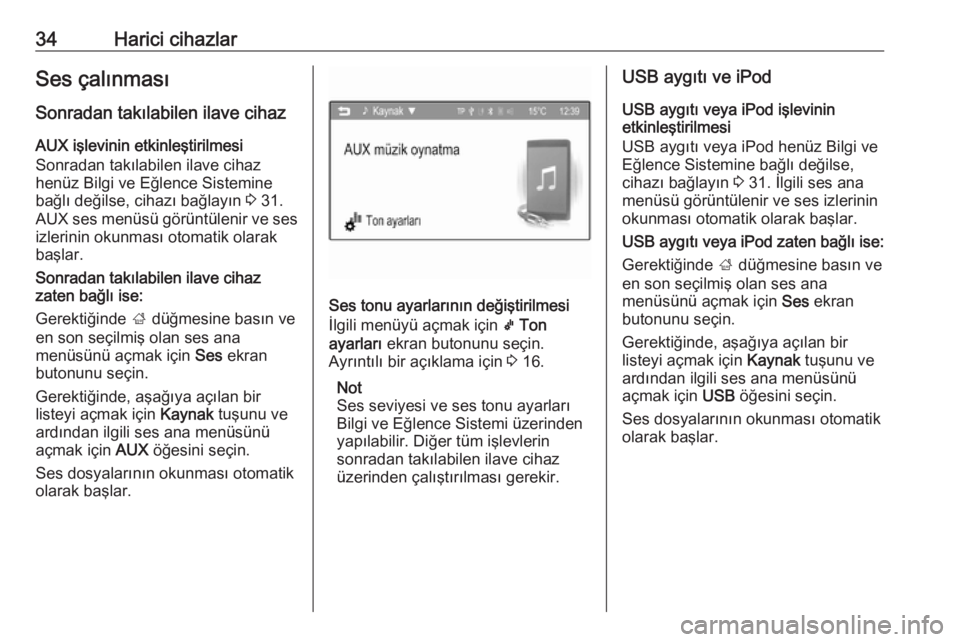
34Harici cihazlarSes çalınması
Sonradan takılabilen ilave cihaz AUX işlevinin etkinleştirilmesi
Sonradan takılabilen ilave cihaz
henüz Bilgi ve Eğlence Sistemine
bağlı değilse, cihazı bağlayın 3 31.
AUX ses menüsü görüntülenir ve ses
izlerinin okunması otomatik olarak
başlar.
Sonradan takılabilen ilave cihaz
zaten bağlı ise:
Gerektiğinde ; düğmesine basın ve
en son seçilmiş olan ses ana
menüsünü açmak için Ses ekran
butonunu seçin.
Gerektiğinde, aşağıya açılan bir
listeyi açmak için Kaynak tuşunu ve
ardından ilgili ses ana menüsünü
açmak için AUX öğesini seçin.
Ses dosyalarının okunması otomatik
olarak başlar.
Ses tonu ayarlarının değiştirilmesi
İlgili menüyü açmak için k Ton
ayarları ekran butonunu seçin.
Ayrıntılı bir açıklama için 3 16.
Not
Ses seviyesi ve ses tonu ayarları
Bilgi ve Eğlence Sistemi üzerinden
yapılabilir. Diğer tüm işlevlerin
sonradan takılabilen ilave cihaz
üzerinden çalıştırılması gerekir.
USB aygıtı ve iPod
USB aygıtı veya iPod işlevinin
etkinleştirilmesi
USB aygıtı veya iPod henüz Bilgi ve
Eğlence Sistemine bağlı değilse,
cihazı bağlayın 3 31. İlgili ses ana
menüsü görüntülenir ve ses izlerinin
okunması otomatik olarak başlar.
USB aygıtı veya iPod zaten bağlı ise: Gerektiğinde ; düğmesine basın ve
en son seçilmiş olan ses ana
menüsünü açmak için Ses ekran
butonunu seçin.
Gerektiğinde, aşağıya açılan bir
listeyi açmak için Kaynak tuşunu ve
ardından ilgili ses ana menüsünü
açmak için USB öğesini seçin.
Ses dosyalarının okunması otomatik
olarak başlar.
Page 37 of 109
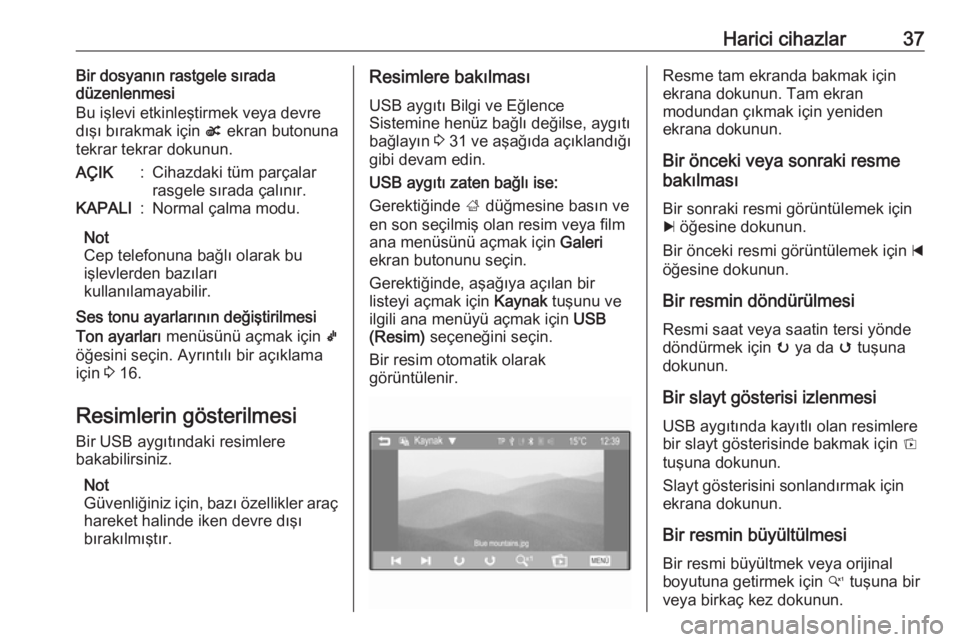
Harici cihazlar37Bir dosyanın rastgele sırada
düzenlenmesi
Bu işlevi etkinleştirmek veya devre
dışı bırakmak için s ekran butonuna
tekrar tekrar dokunun.AÇIK:Cihazdaki tüm parçalar
rasgele sırada çalınır.KAPALI:Normal çalma modu.
Not
Cep telefonuna bağlı olarak bu
işlevlerden bazıları
kullanılamayabilir.
Ses tonu ayarlarının değiştirilmesi
Ton ayarları menüsünü açmak için k
öğesini seçin. Ayrıntılı bir açıklama için 3 16.
Resimlerin gösterilmesi
Bir USB aygıtındaki resimlere
bakabilirsiniz.
Not
Güvenliğiniz için, bazı özellikler araç
hareket halinde iken devre dışı
bırakılmıştır.
Resimlere bakılması
USB aygıtı Bilgi ve Eğlence
Sistemine henüz bağlı değilse, aygıtı
bağlayın 3 31 ve aşağıda açıklandığı
gibi devam edin.
USB aygıtı zaten bağlı ise:
Gerektiğinde ; düğmesine basın ve
en son seçilmiş olan resim veya film
ana menüsünü açmak için Galeri
ekran butonunu seçin.
Gerektiğinde, aşağıya açılan bir
listeyi açmak için Kaynak tuşunu ve
ilgili ana menüyü açmak için USB
(Resim) seçeneğini seçin.
Bir resim otomatik olarak
görüntülenir.Resme tam ekranda bakmak için
ekrana dokunun. Tam ekran
modundan çıkmak için yeniden
ekrana dokunun.
Bir önceki veya sonraki resme
bakılması
Bir sonraki resmi görüntülemek için
c öğesine dokunun.
Bir önceki resmi görüntülemek için d
öğesine dokunun.
Bir resmin döndürülmesi
Resmi saat veya saatin tersi yönde
döndürmek için u ya da v tuşuna
dokunun.
Bir slayt gösterisi izlenmesi USB aygıtında kayıtlı olan resimlere
bir slayt gösterisinde bakmak için t
tuşuna dokunun.
Slayt gösterisini sonlandırmak için
ekrana dokunun.
Bir resmin büyültülmesi
Bir resmi büyültmek veya orijinal
boyutuna getirmek için w tuşuna bir
veya birkaç kez dokunun.
Page 38 of 109
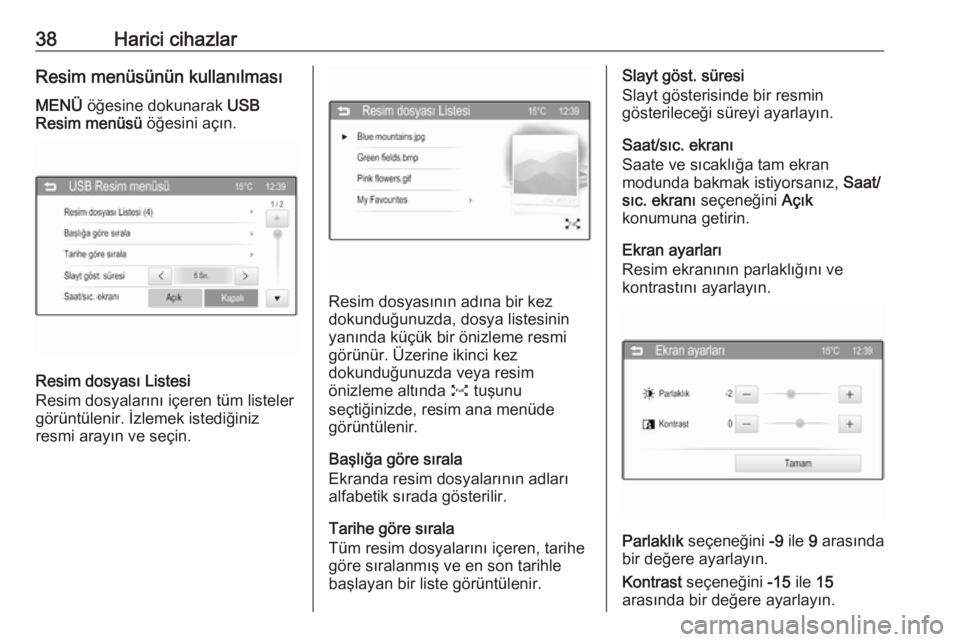
38Harici cihazlarResim menüsünün kullanılmasıMENÜ öğesine dokunarak USB
Resim menüsü öğesini açın.
Resim dosyası Listesi
Resim dosyalarını içeren tüm listeler görüntülenir. İzlemek istediğiniz
resmi arayın ve seçin.
Resim dosyasının adına bir kez
dokunduğunuzda, dosya listesinin yanında küçük bir önizleme resmigörünür. Üzerine ikinci kez
dokunduğunuzda veya resim
önizleme altında O tuşunu
seçtiğinizde, resim ana menüde görüntülenir.
Başlığa göre sırala
Ekranda resim dosyalarının adları
alfabetik sırada gösterilir.
Tarihe göre sırala
Tüm resim dosyalarını içeren, tarihe
göre sıralanmış ve en son tarihle
başlayan bir liste görüntülenir.
Slayt göst. süresi
Slayt gösterisinde bir resmin
gösterileceği süreyi ayarlayın.
Saat/sıc. ekranı
Saate ve sıcaklığa tam ekran
modunda bakmak istiyorsanız, Saat/
sıc. ekranı seçeneğini Açık
konumuna getirin.
Ekran ayarları
Resim ekranının parlaklığını ve
kontrastını ayarlayın.
Parlaklık seçeneğini -9 ile 9 arasında
bir değere ayarlayın.
Kontrast seçeneğini -15 ile 15
arasında bir değere ayarlayın.
Page 39 of 109
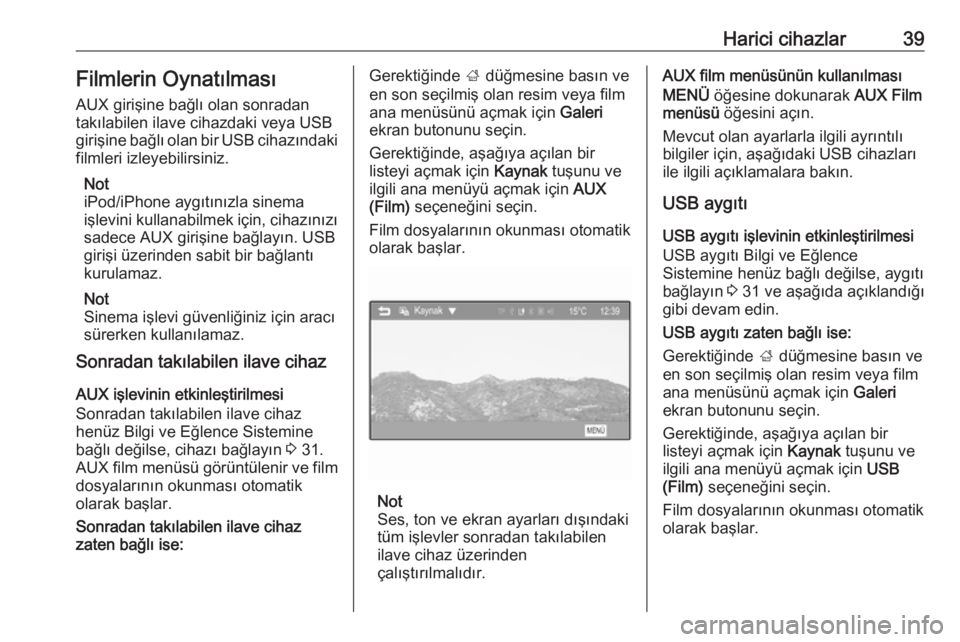
Harici cihazlar39Filmlerin Oynatılması
AUX girişine bağlı olan sonradan
takılabilen ilave cihazdaki veya USB
girişine bağlı olan bir USB cihazındaki filmleri izleyebilirsiniz.
Not
iPod/iPhone aygıtınızla sinema işlevini kullanabilmek için, cihazınızı
sadece AUX girişine bağlayın. USB
girişi üzerinden sabit bir bağlantı
kurulamaz.
Not
Sinema işlevi güvenliğiniz için aracı
sürerken kullanılamaz.
Sonradan takılabilen ilave cihaz
AUX işlevinin etkinleştirilmesi
Sonradan takılabilen ilave cihaz
henüz Bilgi ve Eğlence Sistemine
bağlı değilse, cihazı bağlayın 3 31.
AUX film menüsü görüntülenir ve film dosyalarının okunması otomatik
olarak başlar.
Sonradan takılabilen ilave cihaz
zaten bağlı ise:Gerektiğinde ; düğmesine basın ve
en son seçilmiş olan resim veya film
ana menüsünü açmak için Galeri
ekran butonunu seçin.
Gerektiğinde, aşağıya açılan bir
listeyi açmak için Kaynak tuşunu ve
ilgili ana menüyü açmak için AUX
(Film) seçeneğini seçin.
Film dosyalarının okunması otomatik
olarak başlar.
Not
Ses, ton ve ekran ayarları dışındaki
tüm işlevler sonradan takılabilen
ilave cihaz üzerinden
çalıştırılmalıdır.
AUX film menüsünün kullanılması
MENÜ öğesine dokunarak AUX Film
menüsü öğesini açın.
Mevcut olan ayarlarla ilgili ayrıntılı
bilgiler için, aşağıdaki USB cihazları
ile ilgili açıklamalara bakın.
USB aygıtı
USB aygıtı işlevinin etkinleştirilmesi
USB aygıtı Bilgi ve Eğlence
Sistemine henüz bağlı değilse, aygıtı
bağlayın 3 31 ve aşağıda açıklandığı
gibi devam edin.
USB aygıtı zaten bağlı ise:
Gerektiğinde ; düğmesine basın ve
en son seçilmiş olan resim veya film
ana menüsünü açmak için Galeri
ekran butonunu seçin.
Gerektiğinde, aşağıya açılan bir
listeyi açmak için Kaynak tuşunu ve
ilgili ana menüyü açmak için USB
(Film) seçeneğini seçin.
Film dosyalarının okunması otomatik
olarak başlar.
Page 40 of 109
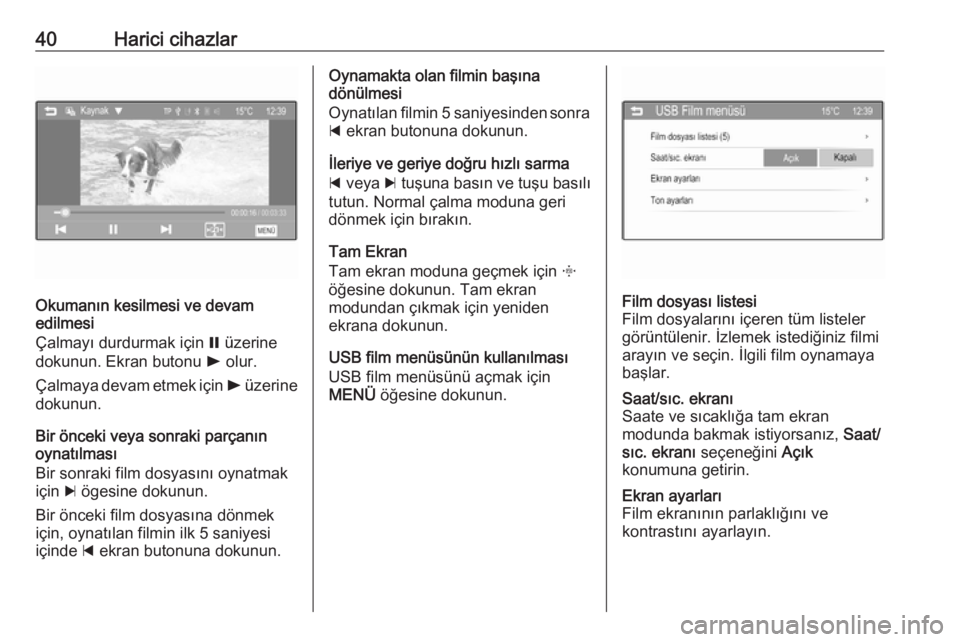
40Harici cihazlar
Okumanın kesilmesi ve devam
edilmesi
Çalmayı durdurmak için = üzerine
dokunun. Ekran butonu l olur.
Çalmaya devam etmek için l üzerine
dokunun.
Bir önceki veya sonraki parçanın
oynatılması
Bir sonraki film dosyasını oynatmak
için c ögesine dokunun.
Bir önceki film dosyasına dönmek
için, oynatılan filmin ilk 5 saniyesi
içinde d ekran butonuna dokunun.
Oynamakta olan filmin başına
dönülmesi
Oynatılan filmin 5 saniyesinden sonra
d ekran butonuna dokunun.
İleriye ve geriye doğru hızlı sarma
d veya c tuşuna basın ve tuşu basılı
tutun. Normal çalma moduna geri
dönmek için bırakın.
Tam Ekran
Tam ekran moduna geçmek için x
öğesine dokunun. Tam ekran modundan çıkmak için yeniden
ekrana dokunun.
USB film menüsünün kullanılması USB film menüsünü açmak için
MENÜ öğesine dokunun.Film dosyası listesi
Film dosyalarını içeren tüm listeler
görüntülenir. İzlemek istediğiniz filmi
arayın ve seçin. İlgili film oynamaya
başlar.Saat/sıc. ekranı
Saate ve sıcaklığa tam ekran
modunda bakmak istiyorsanız, Saat/
sıc. ekranı seçeneğini Açık
konumuna getirin.Ekran ayarları
Film ekranının parlaklığını ve
kontrastını ayarlayın.